Ako zaznamenávať hranie PS4 pomocou karty Capture Card
Ďalší Užitočný Sprievodca / / August 04, 2021
Reklamy
Sony Playstation 4 Konzola (PS4) je jednou z najpopulárnejších a najbežnejšie používaných herných konzol už roky medzi hardcore videohrami. Zatiaľ čo nadchádzajúca konzola PlayStation 5 novej generácie je oveľa výkonnejšia a pokročilejšia z hľadiska konzoly PS4 súčasnej generácie. Najlepšie na tom je, že rovnako ako nahrávanie hrania na PC, aj PS4 dokáže bez problémov zaznamenávať hranie na pozadí. Ak ste teda tiež jedným z používateľov konzoly PlayStation 4, prečítajte si, ako zaznamenávať hranie systému PS4 pomocou snímacej karty.
Teraz sa môžete opýtať, aké sú výhody zaznamenania hrateľnosti. Je teda zrejmé, že ak ste jedným zo streamerov alebo profesionálnych hráčov, môžete zdieľať zaznamenané hranie s kýmkoľvek, či už na platforme sociálnych médií, alebo priamo niekomu. Aj keď konzola PS4 dokáže zaznamenávať hrateľnosť na pozadí aj bez snímacej karty, ak máte snímaciu kartu, bude na nahrávanie užitočnejšie použiť túto kartu. Takže bez toho, aby sme čakali na ďalšie povyku, poďme na to.
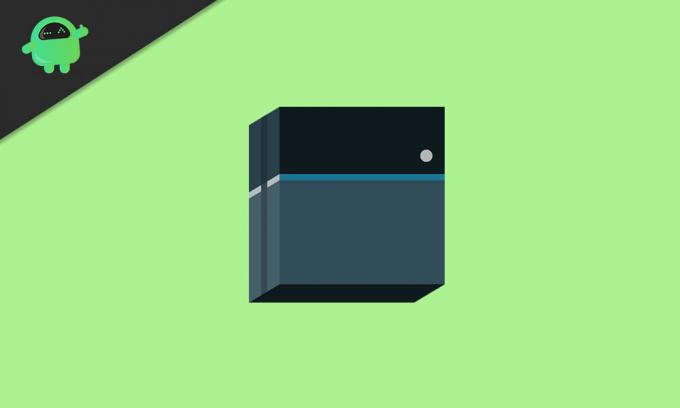
Ako zaznamenávať hranie PS4 pomocou karty Capture Card
- Existujú dva celkom spoľahlivé a populárne nástroje na zaznamenávanie obrazovky, ktoré sú k dispozícii online Používatelia konzoly PS4 môžu určite používať ako Elgato Video Capture alebo FonePaw Screen Recorder alebo ApowerREC. (Aj keď je Elgato Video Capture platený nástroj, je veľmi populárny)
- Ak teda máte kameru na tvár, môžete tiež zaznamenávať svoju tvár pri snímaní hrateľnosti rovnako ako živé videohry.
- Interný zvuk aj hlas sa budú nahrávať podľa vašich preferencií.
- Teraz si budete musieť do svojho počítača so systémom Windows alebo Mac stiahnuť nástroj Screen Recorder.
- Aplikácia Elgato Video Capture - Kúpiť
- Rekordér obrazovky FonePaw - Windows | Mac
- ApowerREC - Windows
- Pomocou kábla HDMI pripojte konzolu PS4 k počítaču a snímacej karte. Po pripojení sa na obrazovke počítača zobrazí hrateľnosť systému PS4.
Pre nástroj Elgato Video Capture Tool:
Reklamy
- Začnite prehrávať svoj zdroj videa> Pripojte jeho výstup k Elgato Video Capture.
- Kliknutím na prepínače vyberte vhodný vstup.
- Vyberte pomer strán obrazovky nahrávania hry.
- Ďalej pripojte zvukové výstupy vášho zdroja videa k programu Elgato Video Capture.
- Keď začne zvuk vychádzať z pripojených reproduktorov alebo zabudovaných reproduktorov počítača, kliknite na tlačidlo Pokračovať. (Môžete tiež upraviť hlasitosť)
- Po dokončení kliknite na tlačidlo „Spustiť nahrávanie“.
- Keď skončíte s nahrávaním, kliknite na tlačidlo „Zastaviť nahrávanie“. (Môžete tiež zvoliť možnosť „Automatické zastavenie záznamu po 60 minútach“)
- Nahrané video môžete navyše orezať pomocou zabudovaného editora.
- Ďalej budete musieť proces dokončiť uložením súboru a potom môžete zdieľať knižnicu prehrávača Windows / Mac Media Player alebo ju dokonca priamo nahrať na YouTube.
Pre záznamník obrazovky FonePaw:
- Spustite nástroj na záznam> Nastavenia> Výstup.
- Vyberte kvalitu záznamu, formát, cieľové miesto, snímkovú frekvenciu, kvalitu zvuku atď.
- Keď ste pripravení začať hrať svoju hru alebo v hale, kliknite na tlačidlo Rec a začnite. (Môžete tiež pridať Časový plán a pridať úlohu, aby sa nahrávanie automaticky spustilo a zastavilo podľa plánu)
- Pomocou nástroja na nahrávanie môžete tiež vytvoriť snímku obrazovky s hraním.
- Po nahraní môžete tiež orezať zachytené herné video.
Pre ApowerREC:
- Spustite nástroj ApowerREC na počítači alebo notebooku so systémom Windows.
- Prejdite do ponuky Nástroje> Možnosti> Nastaviť požadované možnosti, ako je kvalita zvuku a videa, klávesové skratky, výstupný priečinok atď.
- Aby ste mohli zaznamenať obrazovku, stačí aktivovať jeden z režimov nahrávania, napríklad „Region“.
- Ďalej pretiahnite nitkový kríž pozdĺž oblasti snímania na obrazovke> Uvoľnite myš.
- Potom spustite nahrávanie kliknutím na „REC“.
- Nezabudnite tiež povoliť zvukový záznam pre hudbu na pozadí hry.
K dispozícii je tiež veľa ďalších nástrojov na nahrávanie, ktoré umožňujú zaznamenávať hrateľnosť systému PS4, ktoré môžete ľahko zistiť online. Väčšina nástrojov by fungovala ako kúzlo.
To je všetko, chlapci. Dúfame, že vám bola táto príručka užitočná. Neváhajte a požiadajte v komentári nižšie o ďalšie otázky.
Subodh miluje písanie obsahu, či už môže súvisieť s technológiou alebo iný. Po ročnom písaní na blogu o technológiách ho to nadchlo. Miluje hranie hier a počúvanie hudby. Okrem blogovania je návykový pri zostavovaní herných počítačov a pri únikoch smartfónov.



